

Hvis du bruger XPS-printerdriveren, skal du udskifte "Canon IJ-statusovervågning" med "Canon IJ XPS-statusovervågning", når du læser denne information.
Hvis du vil have oplysninger om, hvordan du lægger en konvolut i maskinen, kan du se "Ilægning af papir".
Sådan udføres konvolutudskrivning:
Vælg medietypen.
Vælg Konvolut (Envelope) fra Almindeligt brugte indstillinger (Commonly Used Settings) på fanen Hurtig opsætning (Quick Setup).
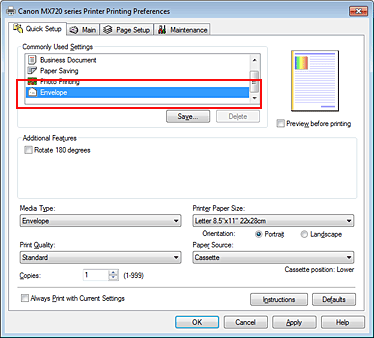
Vælg papirstørrelse
Når dialogboksen Indstilling for konvolutstørrelse (Envelope Size Setting) vises, skal du vælge Kommerciel konvolut str. 10 (Comm. Env. #10), DL-konvolut (DL Env.), Youkei 4 105x235mm eller Youkei 6 98x190mm og derefter klikke på OK.
Indstil papirretningen
For at udskrive adressen vandret skal du vælge Liggende (Landscape) som Retning (Orientation).
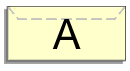
Vælg udskriftskvaliteten.
Vælg Høj (High) eller Standard under Udskriftskvalitet (Print Quality), afhængigt af formålet.
Fuldfør konfigurationen.
Klik på OK.
Når du foretager udskrivningen, udskrives oplysningerne på konvolutten.
 Vigtigt
Vigtigt
Når du foretager konvolutudskrivning, vises der vejledende meddelelser.
Markér afkrydsningsfeltet Vis ikke denne meddelelse igen (Do not show this message again), hvis du vil skjule disse vejledende meddelelser.
Hvis du vil have vist vejledningen igen, skal du klikke på knappen Vis printerstatus... (View Printer Status...) under fanen Vedligeholdelse (Maintenance) og starte Canon IJ-statusovervågning.
Klik derefter på Udskrivning af konvolut (Envelope Printing) i Vis vejledningsmeddelelse (Display Guide Message) i menuen Valg (Option) for at aktivere indstillingen.
Gå til toppen af siden
|